Табличний процесор Excel орієнтовано на роботу з даними, що весь час змінюються. Для цього його оснащено могутніми засобами редагування, локалізації та виправлення помилок у робочих аркушах. Програма дає змогу без особливих зусиль вилучати, копіювати, вирізувати, вставляти і переміщати клітинки та діапазони клітинок.
Редагування даних клітинок
Безпосередньо в клітинках редагують дані, довжина яких сумісна з їхніми розмірами. Якщо дані в поточній клітинці неправильні, то їх можна легко вилучати натисканням на клавішу Delete, або за допомогою команд Основне - Редагування - Очистити, або введенням нових даних. Однак, якщо дані клітинок довгі, то для їх редагування краще скористатися рядком формул.
Скасування і повторення останньої операції
В Excel передбачена можливість скасувати останню операцію та відновити початковий стан клітинок робочого аркуша. Оперативно скасовують останню операцію за допомогою кнопки Скасувати ввід в панелі швидкого доступу або клавішами Ctrl+Z. Повторити останню виконану операцію, тобто відновити скасовану дію, можна кнопкою Повернути в панелі інструментів або клавішами Ctrl+Y. Скасування останньої операції та її відновлення виконуються командами Скасувати ввід і Повернути ввід із панелі швидкого доступу. Використовуючи вказані кнопки та послуги, можна переглянути робочий аркуш (клітинку) до і після виконання певної дії.
Вставлення і видалення стовпців, рядків і клітинок
Для вставлення порожнього стовпця треба виділити стовпець таблиці, перед яким є намір його розмістити, і активізувати команду Вставлення - Клітинки - Вставити. Вставлення стовпців (рядків) супроводжується автоматичним налаштуванням формул таблиці за місцем їх нового розміщення.
Вилучення об'єктів робочого аркуша здійснюється через послугу Вставлення - Клітинки - Видалити, яка активізує вікно різних варіантів видалення (Рис. 3.17). За структурою воно аналогічне вікну Вставити клітинки.

Пошук і заміна фрагментів робочого аркуша
Пошук заданого фрагмента робочого аркуша (книги) здійснюється через послугою Основне - Редагування - Знайти й виділити, за допомогою якої можливо відкрити вікно Пошук і заміна
(Рис. 3.18).
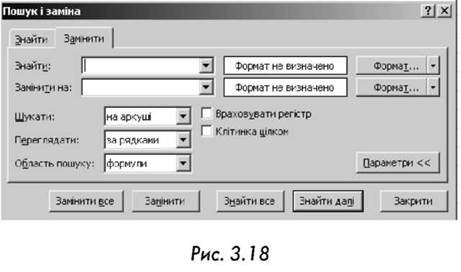
До поля цього вікна водять фрагмент пошуку. Це може бути частина формули, заголовка або тексту, а також характерне слово або окремий символ. Власне пошук здійснюється через команду Знайти далі, яка дає змогу виявляти заданий об'єкт у межах робочого аркуша. У вкладці Знайти задають також режими й ділянки пошуку.
Після виявлення потрібного фрагмента послугою Знайти вікна Пошук і заміна активізують вкладку Замінити, до якого і вводять нову редакцію фрагмента.
Послуговуючись командою Замінити, вибраний фрагмент замінюють новим. Пошук наступного фрагмента поновлюється командою Знайти далі, після чого процес заміни повторюється до кінця робочого аркуша.
Перейти до наступного циклу пошуку можна також за допомогою клавіш Shift+F4, а повернутися до попереднього - клавіш Ctrl+Shift+F4.
Процедура пошуку і заміни прискорюється командою Замінити все, яка виправляє вибраний фрагмент по всьому робочому аркушу.
Теми Office і стилі Excel 2007
У Office Excel 2007 можна швидко відформатувати дані на аркуші за допомогою теми й певного стилю. Теми можна використовувати також у інших програмах Випуск Office 2007, зокрема, Microsoft Office Word і Microsoft Office PowerPoint, а стилі призначені для змінення формату тільки елементів Excel, тобто таблиць, діаграм, зведених таблиць, фігур, схем.
Тема - це попередньо визначений набір кольорів, шрифтів, ліній та різновидів заливки, який можна застосувати до всієї робочої книги або до окремих елементів, наприклад, діаграм або таблиць. За допомогою тем можна створювати документи, які матимуть чудовий вигляд. Можна скористатись однією із тем, визначених у Excel, або ж створити власну тему, що надасть єдиний професійний вигляд усім робочим книгам Excel та іншим документам MS Office 2007. Під час створення теми користувач має змогу змінювати колір, шрифт і різновиди заливки та налаштовувати кожний із цих параметрів окремо.
Стиль - це попередньо визначений формат, створений на основі теми, який можна застосувати для змінення вигляду таблиць Excel, діаграм, зведених таблиць, форм або схем. Якщо вбудовані попередньо визначені стилі не відповідають вимогам користувача, він має можливість налаштувати власний стиль. Для діаграм можна вибрати один із багатьох попередньо визначених стилів, але створювати власні стилі діаграм не можна.
Як і в Excel 2003, для форматування виділених клітинок використовуються стилі клітинок, але тепер можна швидко застосувати попередньо визначений стиль клітинок. Більшість стилів клітинок не основані на темі, застосованій до робочої книги, і можна легко створити власний стиль.
У MS Office 2007 можна використовувати умовне форматування для створення візуальних приміток до даних для аналізування. Щоб легко знайти винятки та виявити важливі зміни в даних, можна запровадити й використовувати різні правила умовного форматування, які застосовують розширене візуальне форматування у формі градієнтних кольорів, лінійок даних і наборів піктограм до даних, що відповідають заданим правилам. Умовними форматами дуже легко користуватися. Їх можна копіювати, застосовувати по декілька правил до одного діапазону, задаючи пріорітети форматування. За необхідно правила умовного форматування можна видалити.
Нові формати файлів у Microsoft Office Excel 2007
У Microsoft Office 2007 Microsoft вводить нові формати файлів для Word, Excel і PowerPoint, які мають назву формати Office Open XML.
Ці нові формати файлів сприяють інтеграції з зовнішніми джерелами даних, а також зменшують розмір файлів і покращують відновлення даних. У Office Excel 2007 формат робочої книги Excel за промовчанням є форматом Office Excel 2007 із підтримкою XML (XLSX). Окрім цього, є ще такі формати з підтримкою XML: формат Office Excel 2007 із підтримкою XML із увімкнутими макросами (XLSM), формат Office Excel 2007 для шаблонів Excel (XLTX) і формат Office Excel 2007 для шаблонів Excel із увімкнутими макросами (XLTM).
Окрім нових форматів файлів на основі XML, Office Excel 2007 також вводить двійкову версію сегментованого стисненого формату файлів для великих або складних робочих книг. Цей формат файлів, бінарний (або BIFF12) формат Office Excel 2007 (XLS), можна використовувати для оптимізації продуктивності й зворотної сумісності.
Лекція 4. НАОЧНЕ ПОДАННЯ НАВЧАЛЬНИХ МАТЕРІАЛІВ ЗАСОБАМИ ГРАФІЧНИХ РЕДАКТОРІВ ТА ПРОГРАМИ MICROSOFT OFFICE POWERPOINT
4.1. Формування графічних об'єктів при створенні засобів подання навчальних матеріалів
Формування растрових графічних зображень
Формування векторних графічних зображень
Фрактальні графічні зображення
Формати графічних файлів
4.2. Робота з об'єктами в графічному редакторі Paint та у MS Word
Інструменти для малювання та створення об'єктів
Інструменти для виділення і редагування об'єктів